


在日常使用电脑时,快速访问常用软件是提升工作效率的关键之一。Win11提供了一种便捷的方法,让你可以将最常用的应用程序固定到任务栏,使它们随时触手可及。在这篇文章中,我们将引导你如何将常用软件固定到Win11的任务栏,帮助你简化操作步骤、提升工作与生活的效率。
方法一:
1、双击运行想要添加到任务栏中的软件。

2、运行后,右击任务栏中的软件图标,选择“固定到任务栏”。
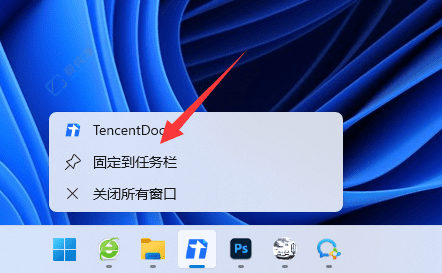
3、固定完成后,即使关闭软件,图标也会保留在任务栏中,双击即可快速打开。
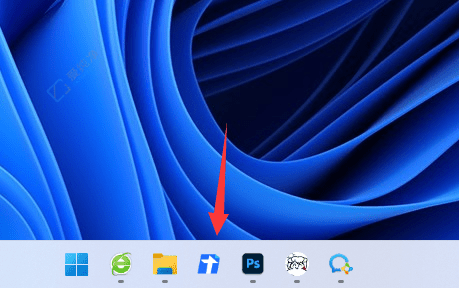
方法二:
1、点击任务栏中的“开始”按钮。
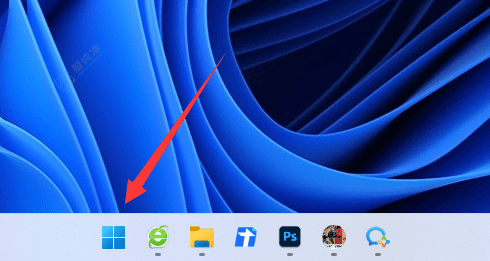
2、在上方搜索框中输入需要添加的软件(如“腾讯文档”)。
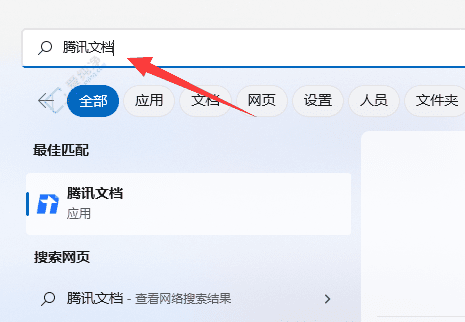
3、在搜索结果中,右击该软件并选择“固定到任务栏”。
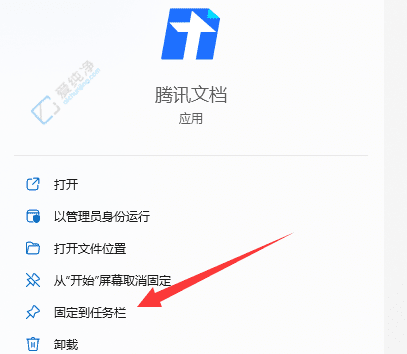
通过以上步骤,您现在已经掌握了如何在Win11中将软件固定到任务栏的技巧。这一简单而实用的功能可以大大提升您的工作效率,让您在日常使用中更加得心应手。
| 留言与评论(共有 条评论) |